Belangrijkste hoogtepunten
- Fout 522 treedt op wanneer Cloudflare geen verbinding kan maken met uw oorspronkelijke server vanwege servergerelateerde problemen of trage responstijden.
- Veelvoorkomende oorzaken zijn overbelasting van de server, onjuiste DNS-instellingen, firewallbeperkingen en verkeerd geconfigureerde serverinstellingen.
- Om het probleem te diagnosticeren, controleert u of uw server online is, controleert u de DNS-instellingen van Cloudflare, bekijkt u firewallconfiguraties en analyseert u serverlogboeken.
- Om toekomstige voorvallen te voorkomen, moet u de serverprestaties bewaken, load balancing inschakelen, beveiligingsinstellingen optimaliseren en DNS-configuraties up-to-date houden.
Introductie
Ben je ooit fout 522 tegengekomen toen je toegang probeerde te krijgen tot een website? Het is frustrerend, nietwaar? Deze fout treedt op wanneer Cloudflare geen verbinding kan maken met de webserver vanwege vertraagde responstijden.
Eenvoudiger gezegd, de server van uw website slaagt er niet in om het verbindingsverzoek van Cloudflare op tijd te verwerken, wat leidt tot een time-outfout.
Voor bedrijven en website-eigenaren zoals u betekent dit verloren verkeer, verminderde betrokkenheid en een slechte gebruikerservaring, die allemaal van invloed kunnen zijn op het succes van uw website. Zorgen voor soepele serverprestaties is cruciaal voor zaken en succes.
In deze gids leggen we uit wat foutcode 522 is, hoe u deze kunt diagnosticeren en, belangrijker nog, hoe u deze stap voor stap kunt oplossen. Aan het einde leert u ook hoe u toekomstige voorvallen kunt voorkomen en een betrouwbare webhostingprovider kunt kiezen die downtime tot een minimum beperkt. Laten we beginnen!
Wat is foutcode 522 en hoe diagnosticeer je het?
Foutcode 522 treedt op wanneer Cloudflare geen verbinding kan maken met de oorspronkelijke server omdat het te lang duurt om te reageren. Als gevolg hiervan zien gebruikers een time-outfout voor de verbinding, waardoor toegang tot de website wordt voorkomen.
Veelvoorkomende oorzaken van fout 522
- Trage of overbelaste webserver: Een hoog geheugengebruik of een te groot aantal binnenkomende verzoeken kan de reactietijden vertragen.
- Onjuiste DNS-instellingen: Het IP-adres in Cloudflare komt mogelijk niet overeen met het juiste serverhostingadres.
- Firewall blokkeert Cloudflare: Sommige firewall-instellingen of beveiligingsfuncties van derden kunnen de verzoeken van Cloudflare blokkeren.
- Verkeerde serverconfiguraties: Problemen met uw Apache-configuratiebestand, KeepAlive-header of webserverinstellingen kunnen time-outs veroorzaken.
- Verkeerspieken: Een plotselinge toename van het webverkeer kan de capaciteit van uw server overschrijden, wat leidt tot overbelasting van de server.
Hoe fout 522 te diagnosticeren?
Ga als volgt te werk om de hoofdoorzaak te achterhalen:
- Controleer of je oorspronkelijke server online is: Gebruik het WordPress-beheerdersdashboard of een serverbewakingstool om te bevestigen of je webserver actief is.
- Controleer de DNS-instellingen van Cloudflare: Log in op uw Cloudflare-account, ga naar het tabblad DNS-instellingen en controleer of het juiste IP-adres wordt vermeld.
- Test uw firewall-instellingen: Zorg ervoor dat de IP-adressen van Cloudflare op de witte lijst van uw firewall staan om geblokkeerd Cloudflare-verkeer te voorkomen.
- Gebruik een online SSL-checker-tool: Controleer of uw SSL-certificaat correct is geconfigureerd en geen beveiligde verbindingsfout veroorzaakt.
- Controleer op problemen aan de serverzijde: Bekijk serverlogboeken, identificeer een hoog CPU-gebruik van de server en zorg ervoor dat het Apache-configuratiebestand niet verkeerd is geconfigureerd.
Zodra u de oorzaak heeft vastgesteld, kunt u de juiste oplossing toepassen om uw website te herstellen. Laten we stap voor stap gaan.
Hoe foutcode 522 op te lossen – Stapsgewijze handleiding?
Fout 522 is vaak terug te voeren op problemen met uw hostingserver, firewall-instellingen of verkeerd geconfigureerde DNS-records. Het goede nieuws? Als uw website wordt gehost op een krachtige server met geoptimaliseerde bronnen, wordt het oplossen van dit probleem veel eenvoudiger.
Voor degenen die een beheerde WordPress-hostingoplossing gebruiken, is het oplossen van problemen meer gestroomlijnd omdat uw hostingprovider zorgt voor belangrijke configuraties, wat zorgt voor een betere uptime en stabiliteit. Als u Bluehost gebruikt, kunnen veel van deze stappen moeiteloos worden uitgevoerd met ingebouwde serverbewaking, prestatie-optimalisatie en Cloudflare-compatibiliteit.
Laten we de stapsgewijze oplossingen doornemen met behulp van de Bluehost-hostingoplossing.
Stap 1: Controleer de status van uw Bluehost-hostingserver
Voordat u wijzigingen aanbrengt, moet u controleren of uw oorspronkelijke webserver online en operationeel is. U kunt dit doen door:
- Ping uw webserver vanaf uw computer om te zien of deze reageert.
- Log in op uw Bluehost-configuratiescherm en ga naar het gedeelte over de serverstatus.
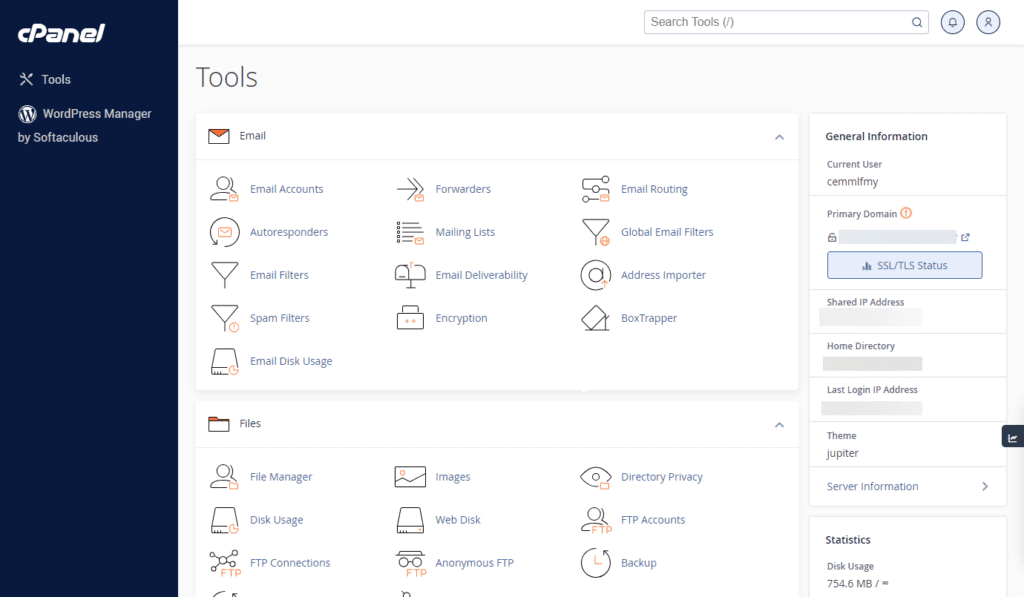
- Gebruik hulpprogramma’s voor serverbewaking om te controleren op serverdowntime of hoog CPU-gebruik.
- Start indien nodig uw server opnieuw op of upgrade naar een hoger hostingpakket voor meer serverbronnen.
Als de server van uw website offline is, kunt u contact opnemen met 24/7 ondersteuning voor een snelle oplossing.
Stap 2: Controleer de DNS-instellingen van Cloudflare
Uw DNS-instellingen moeten verwijzen naar het juiste IP-adres dat door onze hostingoplossing is toegewezen. Als Cloudflare een onjuist IP-adres heeft, is uw site onbereikbaar.
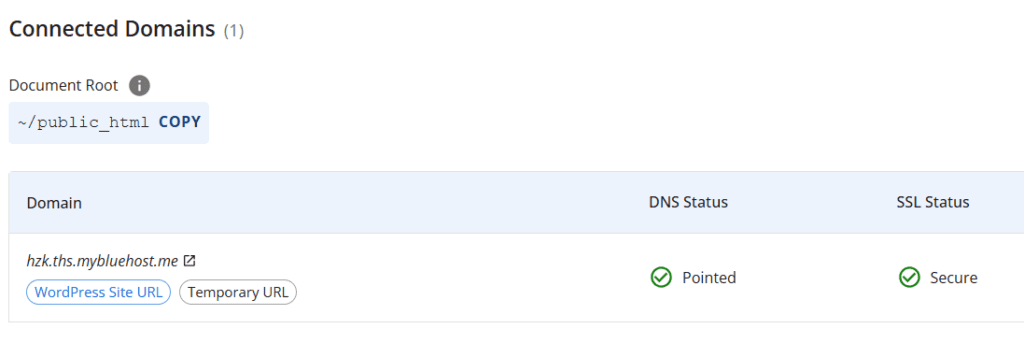
Ga als volgt te werk om dit te controleren en bij te werken:
- Log in op je Cloudflare-account en navigeer naar het Cloudflare-configuratiescherm.
- Ga naar het tabblad DNS en bekijk de DNS-instellingen van Cloudflare.
- Zorg ervoor dat het vermelde IP-adres overeenkomt met uw werkelijke webserver.
- Als er een onjuist IP-adres wordt gevonden, werk dit dan bij met het juiste IP-adres van uw hostingprovider.
Stap 3: Optimaliseer de responstijd en bronnen van de server
Een trage server vergroot de kans dat Cloudflare er niet in slaagt een verbinding tot stand te brengen. Optimaliseer uw server door:
- Controleer het CPU- en geheugengebruik van uw server met ons prestatiedashboard.
- Ingebouwde caching inschakelen om HTTP-verzoeken te verminderen en laadtijden te verbeteren.
- Upgraden naar een Bluehost premium hostingplan als uw verkeer meer serverbronnen vereist.
Stap 4: Zet Cloudflare IP-adressen op de witte lijst in je firewall
Soms blokkeren firewall-instellingen Cloudflare-verkeer, waardoor uw website niet kan worden geladen. Het op de witte lijst zetten van Cloudflare IP-adressen in je firewall-instellingen zorgt voor een stabiele verbinding. U kunt dit als volgt oplossen:
- Ga naar de instellingen van uw firewall of beveiligingsplug-in.
- Zoek het gedeelte IP-filtering en controleer of de IP-adressen van Cloudflare zijn geblokkeerd.
- Voeg de IP-adressen van Cloudflare toe aan de witte lijst van uw firewall.
Zorg ervoor dat u alle firewalls van derden uitschakelt die Cloudflare zouden kunnen verstoren.
Stap 5: Verminder de serverbelasting en optimaliseer de prestaties van de website
Overmatig webverkeer of Cloudflare-verzoeken kunnen uw oorspronkelijke server overweldigen, wat leidt tot downtime van de server en trage prestaties. Verbeter de prestaties door:
- Schakel Bluehost gratis CDN, Content Delivery Network, in om webverkeer efficiënt te verdelen.
- Comprimeer en optimaliseer uw websitebestanden om de belasting van de CPU van uw server te verminderen.
- Gebruik de KeepAlive-functie om stabiele TCP-handshake-verbindingen te behouden.
Lees ook: Hoe Cloudflare CDN in te schakelen
Stap 6: Neem contact op met ondersteuning voor het oplossen van problemen aan de serverzijde
Als het probleem zich blijft voordoen, moet het probleem mogelijk aan de serverzijde worden opgelost. De 24/7 deskundige ondersteuning van Bluehost kan helpen bij het diagnosticeren en oplossen van problemen.
Wanneer u contact met ons opneemt, vraag dan naar:
- Cloudflare-configuratiecompatibiliteit met uw hostingplan.
- De instellingen van het Apache-configuratiebestand zijn van invloed op Cloudflare.
- Firewall-instellingen die mogelijk moeten worden aangepast.
Lees ook: Hoe Cloudflare Error 520 op te lossen – Stapsgewijze handleiding
Hoe toekomstige problemen met fout 522 te voorkomen?
Het oplossen van fout 522 is slechts het halve werk – voorkomen dat het opnieuw gebeurt is cruciaal voor het behoud van een stabiele en goed presterende website. Als u Bluehost gebruikt, heeft u al een voordeel dankzij geoptimaliseerde serverbronnen, automatisch DNS-beheer en ingebouwde prestatietools.
U kunt dit probleem als volgt proactief voorkomen:
Controleer regelmatig de prestaties en verkeerspatronen van de server
Een van de belangrijkste redenen voor het time-out van de 522-verbinding is een overweldigde oorsprongsserver. Het monitoren van uw serverbronnen, CPU-gebruik en geheugenverbruik kan dit probleem helpen voorkomen.
Fooi: De tools voor prestatiebewaking van Bluehost helpen u de werkbelasting van uw server te analyseren en responstijden te optimaliseren.
Lees meer: Uptime Monitoring
Automatische failover en load balancing implementeren
Het hebben van een single point of failure kan uw website kwetsbaar maken voor serverdowntime. Een load-balanced infrastructuur zorgt ervoor dat uw site online blijft, zelfs als een hostingserver problemen ondervindt.
Fooi: Onze hostinginfrastructuur is ontworpen om downtime te minimaliseren en Cloudflare-verkeer naadloos af te handelen.
Bekijk de beveiligings- en snelheidsbeperkende instellingen van Cloudflare
Cloudflare biedt verschillende beveiligingsfuncties, maar agressieve instellingen kunnen onbedoeld legitieme verbindingsverzoeken blokkeren en Cloudflare-fout 522 veroorzaken.
Fooi: De geïntegreerde firewall van Bluehost is geoptimaliseerd om met Cloudflare te werken, wat zorgt voor een uitgebalanceerde beveiligingsaanpak zonder verbindingen te verstoren.
Blijf op de hoogte van server- en DNS-wijzigingen
Verouderde configuraties kunnen leiden tot verbindingsproblemen. Het up-to-date houden van de instellingen van uw webhostingprovider, het Apache-configuratiebestand en de DNS-records zorgt voor stabiele prestaties.
Fooi: Bluehost beheert automatisch DNS-configuraties, waardoor het risico op verkeerde configuraties die tot fout 522 kunnen leiden, wordt verkleind.
Lees ook: Veelvoorkomende DNS-problemen en hoe deze op te lossen
Stel een proactief serveronderhoudsschema op
Een goed onderhouden server heeft minder kans op problemen met verbindingsfouten. Het regelmatig uitvoeren van serveraudits helpt bij het vroegtijdig opsporen van mogelijke knelpunten.
Fooi: We bieden geautomatiseerde onderhoudsfuncties die updates, beveiligingspatches en prestatieafstemming stroomlijnen.
Wanneer contact opnemen met Bluehost – Uw hostingprovider?
Als fout 522 ondanks het oplossen van problemen aanhoudt, is contact opnemen met Bluehost-ondersteuning de volgende stap. Dit is wanneer u contact kunt opnemen:
- Downtime van de server of niet-reageren: Als uw oorspronkelijke webserver ontoegankelijk blijft, kunnen we controleren op overbelasting of downtime van de server en de verbinding herstellen.
- Firewall blokkeert Cloudflare IP’s: Als je Cloudflare IP-adressen op de witte lijst hebt gezet, maar nog steeds verbindingsproblemen ondervindt, kunnen we je helpen de firewall-instellingen aan te passen en IP-filterconflicten op te lossen.
- Onjuiste DNS-instellingen: Als uw DNS-records niet naar het juiste IP-adres verwijzen, zullen we ze verifiëren en bijwerken voor naadloze Cloudflare-integratie.
- Hoog CPU-gebruik of resourcelimieten: Als uw site te maken heeft met serveroverbelasting, kan Bluehost het CPU-gebruik van uw server analyseren en upgrades of optimalisaties voorstellen.
- Problemen met SSL-certificaten: Verlopen of verkeerd geconfigureerde SSL-certificaten kunnen beveiligde verbindingen verstoren. Bluehost biedt gratis SSL-certificaten met automatische verlenging om fouten te voorkomen.
Als deze problemen zich blijven voordoen, kan de 24/7 ondersteuning van Bluehost ze diagnosticeren en oplossen, zodat uw website online en geoptimaliseerd blijft.
Lees meer: Contact opnemen met ondersteuning
Tot slot
Omgaan met fout 522 kan frustrerend zijn, maar met de juiste stappen kunt u uw website snel herstellen. De sleutel is om vast te stellen of het probleem voortkomt uit uw oorspronkelijke webserver, Cloudflare-configuratie of firewall-instellingen.
Door deze handleiding te volgen, kunt u foutcode 522 diagnosticeren en oplossen, terwijl u best practices implementeert om te voorkomen dat dit opnieuw gebeurt.
Het belangrijkste is dat het hebben van een betrouwbare hostingprovider met geoptimaliseerde serverhostingoplossingen zorgt voor soepele websiteprestaties.
Als u op zoek bent naar een betrouwbare hostingoplossing, zorgt Bluehost-hosting voor snelle serverresponstijden en minimale downtime.
Ga vandaag nog aan de slag en geniet van een veilige verbinding met een hostingprovider die prestaties voorop stelt.
Veelgestelde vragen
Ja, onjuiste IP-adressen in uw DNS-records kunnen verkeer omleiden. Zorg ervoor dat uw tabblad met DNS-instellingen in Cloudflare correct is geconfigureerd met het juiste IP-adres van Bluehost.
Als het CPU-gebruik van uw server te hoog is, kan het zijn dat deze Cloudflare-verzoeken niet op tijd verwerkt, waardoor de verbinding mislukt. Het upgraden van uw hostingpakket of het optimaliseren van serverbronnen kan dit oplossen.
Ja, een firewall van derden kan Cloudflare-verkeer blokkeren, wat leidt tot een time-out van een Cloudflare error 522-verbinding. Zorg ervoor dat uw firewall-instellingen de IP-adressen van Cloudflare toestaan en geen beperkingen opleggen aan inkomende verzoeken.
Als uw serverhosting te maken heeft met overbelasting of downtime, kunnen alle sites op die server worden beïnvloed. Als je een shared hostingplan hebt, kan upgraden naar de geoptimaliseerde WordPress-hosting van Bluehost de betrouwbaarheid verbeteren.
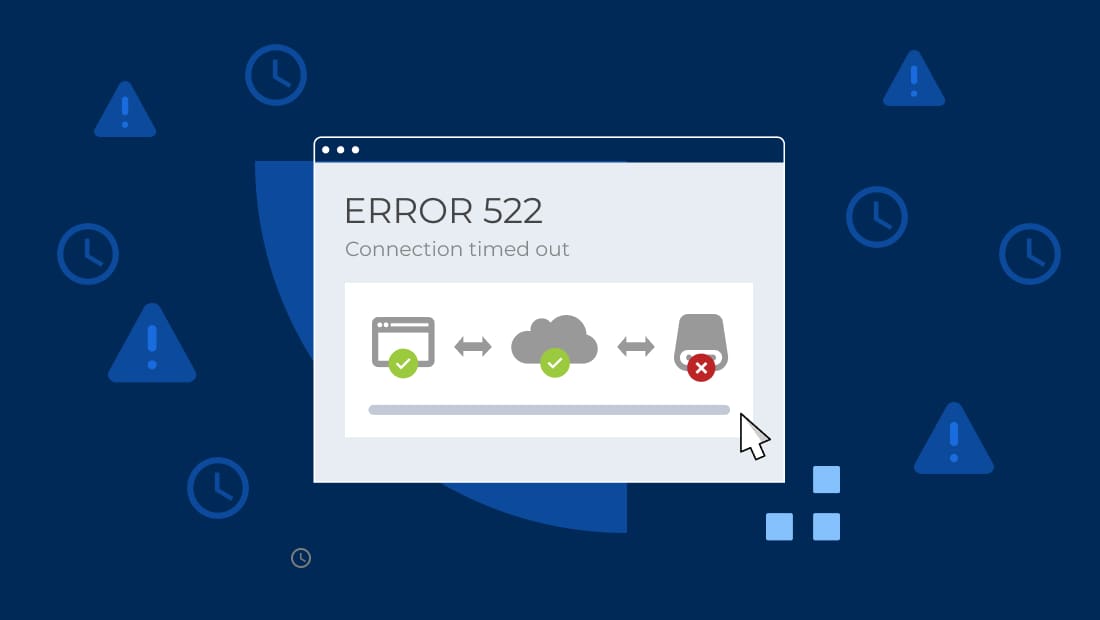

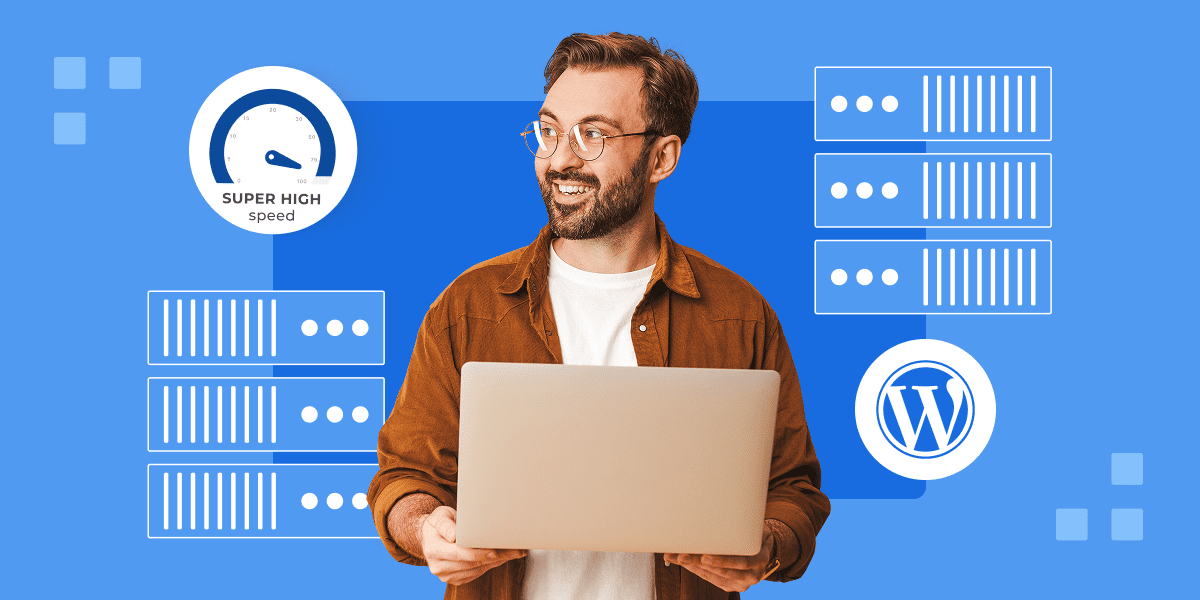
Schrijf een reactie